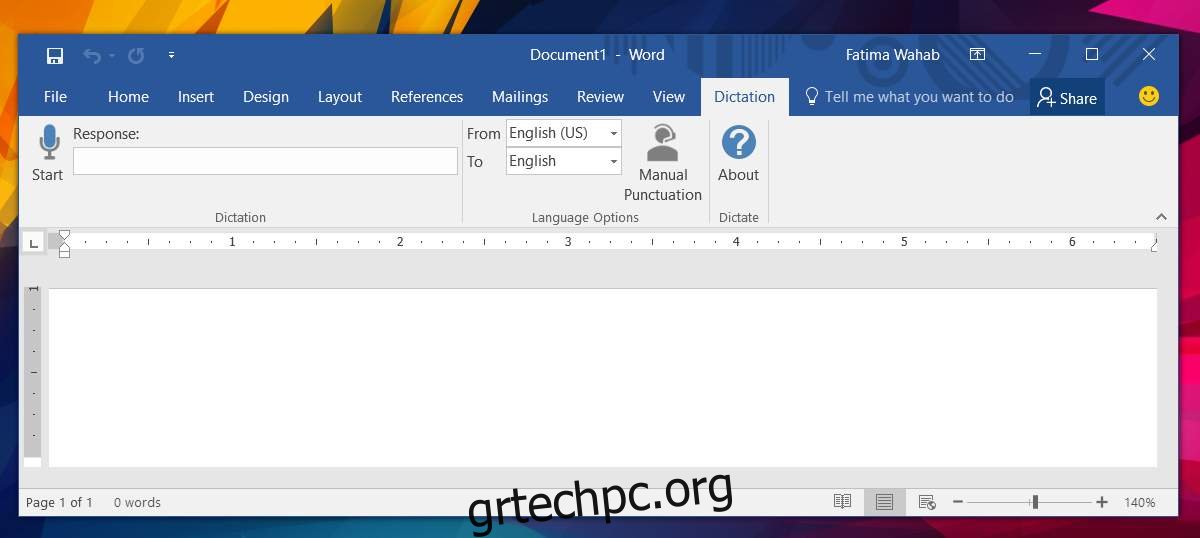Μπορείτε να χρησιμοποιήσετε την αναγνώριση ομιλίας στα Windows και να υπαγορεύσετε ένα έγγραφο στο MS Word ή ένα email στο Outlook. Η δυνατότητα υπαγόρευσης των Windows δεν είναι το καλύτερο εργαλείο για αυτόν τον σκοπό. Οι εφαρμογές MS Office δεν διαθέτουν ενσωματωμένη δυνατότητα υπαγόρευσης, επομένως αυτό είναι πραγματικά το μόνο που μπορείτε να χρησιμοποιήσετε. Εάν δεν είστε αντίθετοι με τη χρήση πρόσθετων, δοκιμάστε το Dictate by Microsoft. Το Dictate by Microsoft είναι ένα πειραματικό έργο που μόλις κυκλοφόρησε από τον τεχνολογικό γίγαντα. Σας επιτρέπει να υπαγορεύετε κείμενο στο MS Office. Η αναγνώριση ομιλίας είναι αρκετά καλή ακόμα κι αν έχετε προφορά.
Εγκαταστήστε το Dictate By Microsoft
Επισκεφτείτε τον σύνδεσμο στο τέλος για λήψη του Dictate by Microsoft. Είναι βασικά ένα πρόσθετο, αλλά πρέπει να προσέχετε ότι κάνετε λήψη της σωστής έκδοσης, π.χ., 32-bit ή 64-bit για το σύστημά σας. Μόλις το κατεβάσετε, εγκαταστήστε το όπως θα κάνατε οποιαδήποτε εφαρμογή.
Υπαγόρευση κειμένου στο MS Office
Αφού εγκαταστήσετε το Dictate, ανοίξτε οποιαδήποτε εφαρμογή MS Office. Θα δείτε μια νέα καρτέλα στην κορδέλα που ονομάζεται Υπαγόρευση. Επιλέξτε αυτήν την καρτέλα.
Μπορείτε να αρχίσετε να υπαγορεύετε κείμενο αμέσως. Δεν υπάρχουν ρυθμίσεις που χρειάζονται προσαρμογή. Απλώς κάντε κλικ στο κουμπί Έναρξη για να υπαγορεύσετε κείμενο. Το πρόσθετο χρειάζεται ενεργή σύνδεση στο διαδίκτυο για να λειτουργήσει. Θα εντοπίσει το μικρόφωνό σας και μπορείτε να αρχίσετε να υπαγορεύετε.
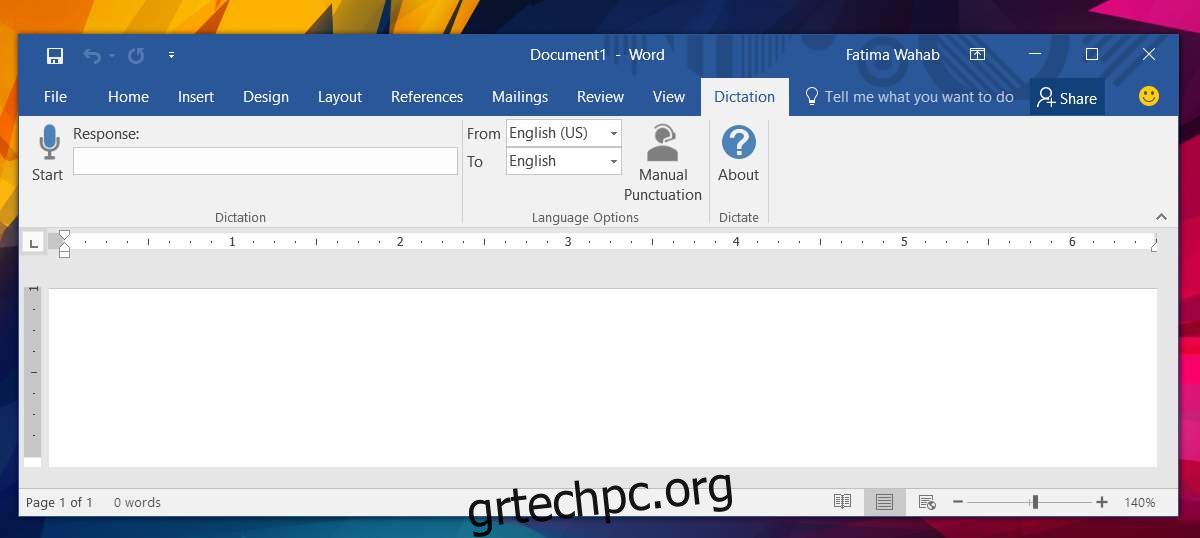
Από προεπιλογή, το πρόσθετο προσθέτει σημεία στίξης από μόνο του. Αυτό σημαίνει ότι κάθε φορά που κάνετε παύση, θα προσθέτετε μια τελεία. Μπορείτε να το απενεργοποιήσετε κάνοντας κλικ στο κουμπί «Χειροκίνητη στίξη» πριν ξεκινήσετε την υπαγόρευση.
Το πρόσθετο ανταποκρίνεται σε ορισμένες εντολές. Για παράδειγμα, εάν μιλάτε και πείτε “κόμμα”, θα εισαγάγει κόμμα αντί να πληκτρολογήσει τη λέξη. Προς το παρόν δεν υπάρχει λίστα εντολών στις οποίες θα ανταποκρίνεται το πρόσθετο, επομένως θα πρέπει να τις ανακαλύψετε καθώς προχωράτε. Εξακολουθούμε να αναζητούμε την εντολή διαγραφής μιας λέξης.
Το Dictate By Microsoft υποστηρίζει είκοσι τέσσερις γλώσσες εισόδου, συμπεριλαμβανομένων των γαλλικών, ισπανικών, κινέζικων και αραβικών. Διαθέτει επίσης δυνατότητα ζωντανής μετάφρασης. Όταν μιλάτε κάτι σε μία από τις υποστηριζόμενες γλώσσες, το Dictate by Microsoft μπορεί να το μεταφράσει αμέσως σε οποιαδήποτε από τις υποστηριζόμενες γλώσσες στο MS Office. Η μετάφραση δεν είναι η καλύτερη.
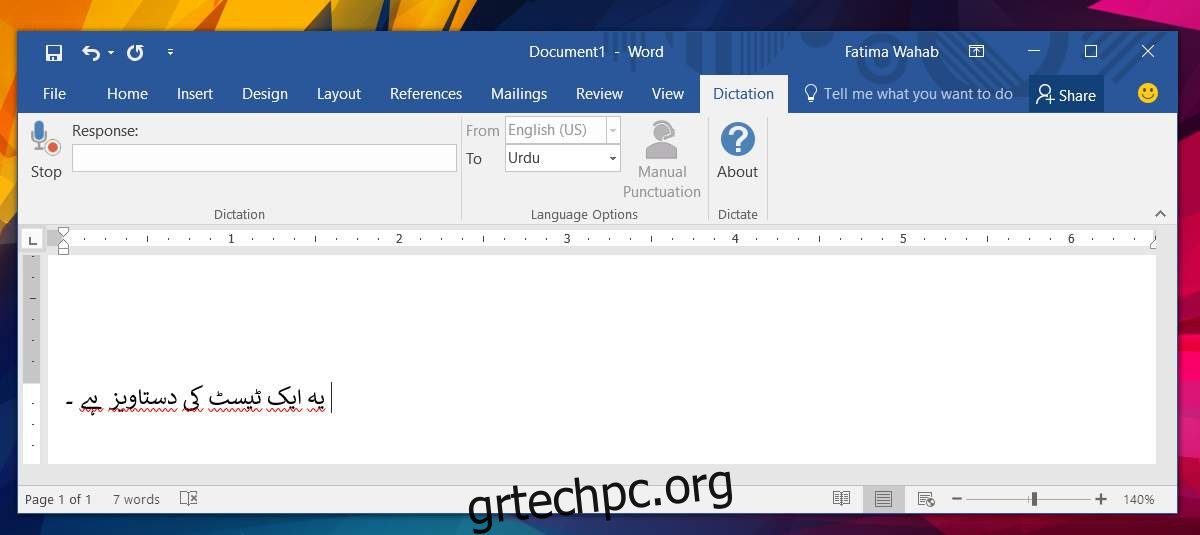
Με ορισμένες φράσεις, το πρόσθετο δυσκολεύεται πραγματικά να κάνει μια ακριβή μετάφραση. Δεν είναι πολύ κακό, αλλά δεν μπορείτε να το χρησιμοποιήσετε ως αξιόπιστο εργαλείο μετάφρασης. Πάσχει από τις ίδιες παγίδες με το Google Translate.
Πρέπει να πούμε, για ένα πειραματικό έργο, είναι πολύ καλό. Ωστόσο, μην παίζετε μουσική στο παρασκήνιο όταν τη χρησιμοποιείτε.
Κατεβάστε το Dictate By Microsoft